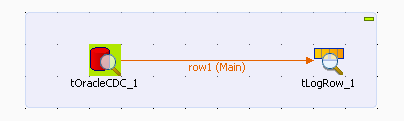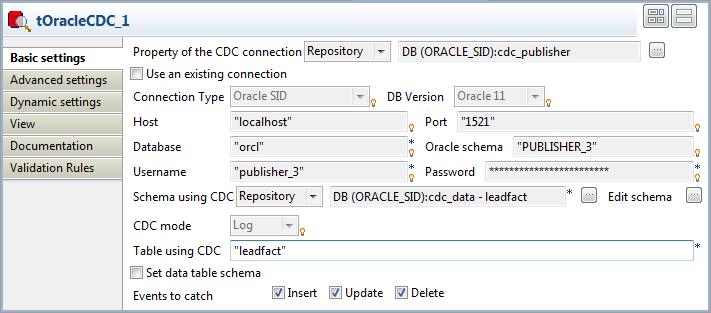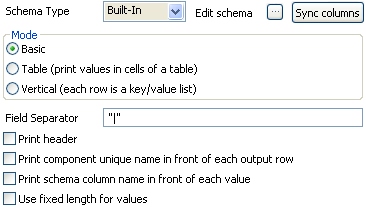ステップ3: 変更データを抽出
このタスクについて
CDC環境を設定した後に、Oracle CDCコンポーネントを使ってジョブをデザインし、LEADFACTテーブルから変更データを増分抽出できるようになります。これを設定するには、以下のようにします:
手順
タスクの結果
[Redo log] (再実行ログ)モードでは、データに対して行われた変更は次のように示されます: 変更は最初の"アップデートして削除する"操作(UO)に等しく、次に"アップデートして挿入"操作(UN)に等しくなっています。したがって、クライアントデータは2度表示されます。
-最初は、データが削除された時(UO)。
-2回目は、データが挿入された時(UN)。
いったん変更が抽出されると、変更テーブルでは利用できなくなります。抽出を検証するには、CDCで取得したLEADFACTテーブルを右クリックし、[Views All Changes] (すべての変更を表示)を選択します。抽出された変更は表示されなくなります。
[Trigger] (トリガー)モードを使用する別のCDCシナリオは、CDCを使用した変更データの取得をご覧ください。
このページは役に立ちましたか?
このページまたはコンテンツに、タイポ、ステップの省略、技術的エラーなどの問題が見つかった場合は、お知らせください。改善に役立たせていただきます。